Razerから発売されている60%サイズのゲーミングキーボード Huntsman Mini マーキュリーホワイトです。
軸は日本語配列も発売されている為、最小限のストレスで60%というコンパクトなキーボードに移行できます。※フルサイズやTKLサイズからの初めての移行であればそれなりのストレスは感じます。
今回は、Huntsman Mini ゲーミングキーボードをレビューします。
目次
60%キーボードとは?

そもそも60%キーボードって何?という方もいらっしゃると思いますので、簡単に60%キーボードについて解説します。
60%キーボードは一般的な十字キー・テンキーも含めたフルサイズのキーボードと比べて60%のサイズになっているキーボードの事です。
写真、上のキーボードがフルサイズ、真ん中がテンキーを排除したテンキーレスサイズ(TKL)、そして一番下がテンキーと合わせ十字キー部分をも排除し、最小限のサイズを実現した60%キーボードです。
テンキーや十字キーなどが削られていますが、キー操作が出来ないわけではなく、Fnキーとの併用にて、フルサイズやTKLサイズと同様の操作が可能です。
60%キーボードの大きなメリットとしては、60%のサイズ感ということで狭いスペースしか確保できない方にはとても有効です。

また、なんと言ってもゲーミング用途を考えた際、マウスを操作するスペースがフルサイズやTKLサイズよりも大きく確保でき、ゲームをしやすいという利点があります。
Razer Huntsman Miniは60%サイズに抑えることで、最大限にゲーミング時の使い勝手を良くしています。それとともに打鍵感が非常に爽快であるため、使用していて楽しいキーボードに仕上がっています。
Razer Huntsman Mini レビュー
前置きが長くなりましたが、改めてRazer Huntsman Mini ゲーミングキーボードをレビューします。
パッケージ・外観的な特徴など


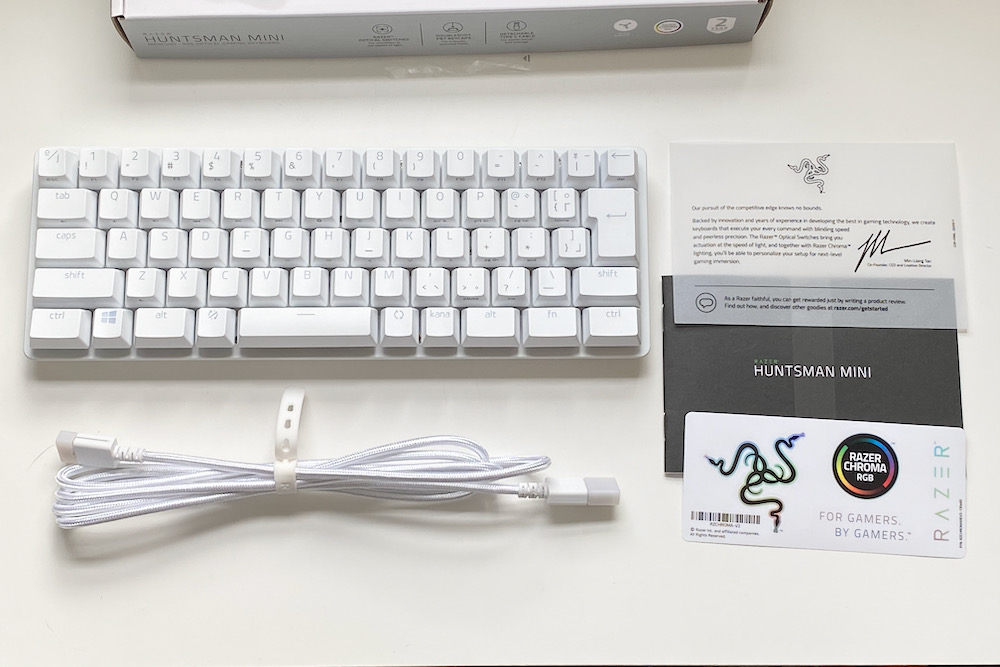






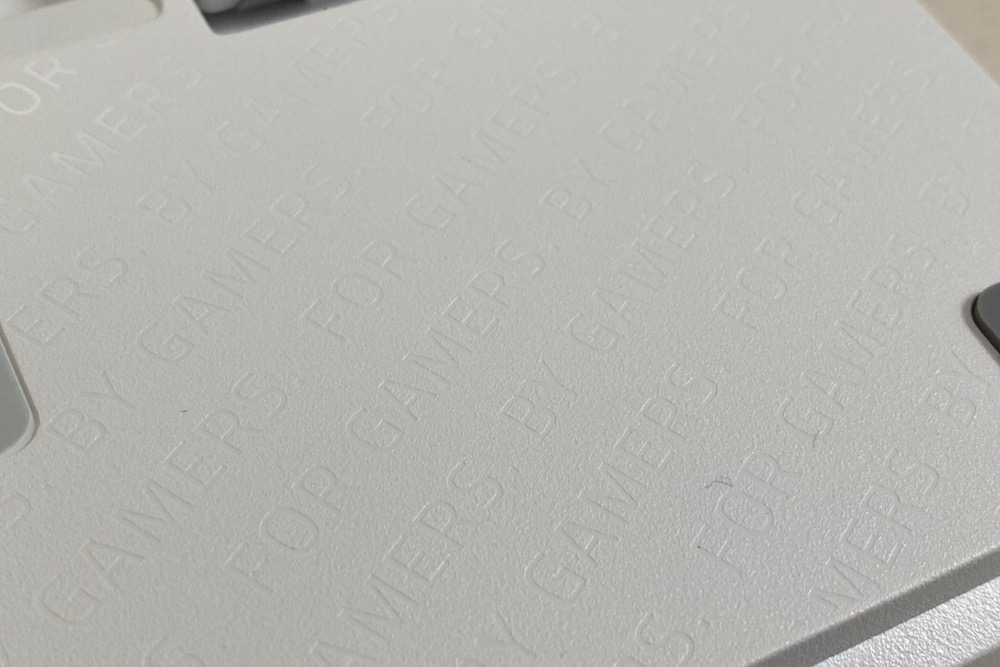
本体デザイン

改めて、こちらがRazer Huntsman Miniを上から見た写真。
60%キーボードだけあって、キーが最小限に抑えられている事が分かりますね。テンキー、十字キーもありませんし、上段のファンクションキーはありません。
私が購入したのはマーキュリーホワイトの日本語配列タイプ、クリッキータイプのオプティカルスイッチを搭載したモデルですが、選択肢としては、「マーキュリーホワイト or ブラック」「日本語配列 or 英語配列」「クリッキー or リニア」から選ぶことが可能です。

USBケーブルを接続すると、初期設定ではグリーンの照明が点灯します。照明はRazerの専用ソフトウェア(Razer Synapse)にてカスタマイズが可能です。
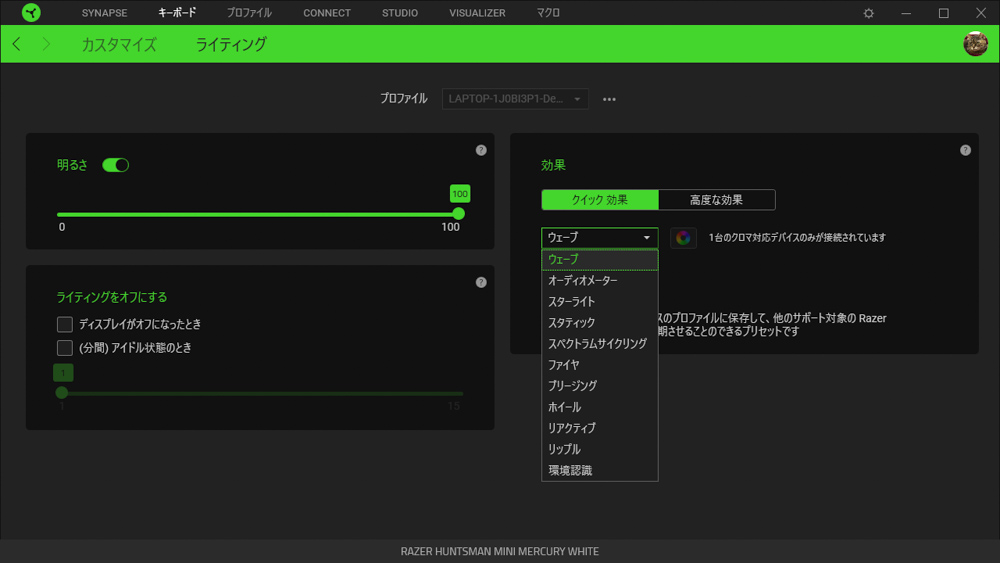

使用していて面白いと感じたのが、Fnキーを押すと、Fn + で操作することが可能なキーのみがライトアップされます。慣れるまでは使いづらいFn + の操作ですが、可能な限り緩和しようとしてくれているのは嬉しい心遣い。
Huntsman Mini パープル軸の打鍵感について

Huntsman MiniにはRazer独自に開発されたオプティカルスイッチが採用されています。
オプティカルスイッチというのは、従来のメカニカルスイッチと違い光で作動します。キーを押すと光が瞬時にスイッチステムを通り抜け作動する仕組みとなっている為、反応が高速です。
合わせて物理的接触が少ない事で、スイッチの劣化がほとんどなくなります。一般的なメカニカルスイッチでは5,000万キーストロークが寿命とされていますが、Razerのオプティカルスイッチは1億キーストロークという耐久性を実現しています。
また、オプティカルスイッチには現在クリッキー軸(パープル)と、リニア軸(赤)がラインナップされております。
保有するHuntsman Miniはクリッキータイプですが、一般的な青軸よりも軽快でサクサクとした心地よいクリック感を味わえます。
カタログスペックでは、アクチュエーションポイント1.5mm、押下圧45g。
合わせてこれまでのメカニカルキーボードの課題であった、キーキャップの端を押すと感触が定まらなかったり、不発に終わっていた問題が解消され、キーキャップのどこを押しても、同じように45gの力がかかって作動するように工夫されています。
キーボードの特性から生じるタイプミスが少なく、クリック感と合わせて打鍵感・タイピング性能については申し分ありません。
しかし、クリッキー軸であるが為のタイプ音はそれなりに生じます。
隣にいる家族からもうるさいと指摘されるレベルで、家族がいる生活で使うことは難しく、基本一人でクリッキー感を楽しみたい方が使用するキーボードだと言えます。
Razerのオプティカルスイッチを搭載したリニア軸はまだ使用したことないので、打鍵感は分かりませんが、音を気にする環境であれば、リニア軸をチョイスする事をお勧めします。
Huntsman Mini リニア軸
ゲーミング性能

さて、Huntsman Miniはゲーミング時に力を発揮する、ゲーマーのためのゲーミングキーボードです。
実際、TKLサイズから60%サイズに変えた際のマウス操作の自由度は、一度味わってしまうとTKLサイズに戻れないほどの良さを味わえます。フルサイズなどはもってのほかです。
60%キーボードはキーの数が少ないため、使いこなせるかどうか不安となり購入に躊躇しますが、一度使い始めてしまうと、FPS等のゲーミングにおいて問題が生じることは基本ありません。
心地よいオプティカルスイッチの性能と合わせて、快適なゲーミングキーボードとして活躍する事、間違いありません。

60%キーボードは使いこなせるのか

最初に60%キーボードの良さをお伝えしましたが、もちろんデメリットもあり、普段頻繁に操作するキーが独立していないというのは非常に不便です。
普段使いで60%キーボードを使用するにはどうしても慣れが必要です。
先にお話しした通り、ゲーム時の操作おいては全く問題ありません。60%キーボードの最大の利点であるコンパクトさから、マウスの操作性が格段に上がりますので、ゲーミング時には率先して使用したいレベルです。
合わせてHuntsman Miniには、60%キーボードとしては珍しい日本語モデルがラインナップされています。その為、これまで日本語キーボードを使用していた方も一般的なキー入力においては全くストレスを感じずに移行できます。
テンキーに関しても問題はありません。普段ノートPCを使用しているユーザーであれば、ほとんどの場合はテンキーはありませんので、そこにストレスを感じることはないでしょう。
ただし十字キー、homeキー、endキーなどは別。
私の使用用途では普段のタイピングにおいて、これらのキーを使う頻度はかなり多いのですが、Huntsman MiniにはFnキーが右側にしかなく、組み合わせるも配置的には右側です。
その為、右手のみでFn+必要なキーを打鍵することで操作しますが、慣れるまでは苦労します。
60%キーボードのみを使用するのであれば、体が自然と馴染んでいきますが、他のキーボードとの併用をしてしまうと、それなりに苦戦することは覚悟してください。
以上、Razerの60%ゲーミングキーボードHuntsman Miniのレビューとさせていただきます。


